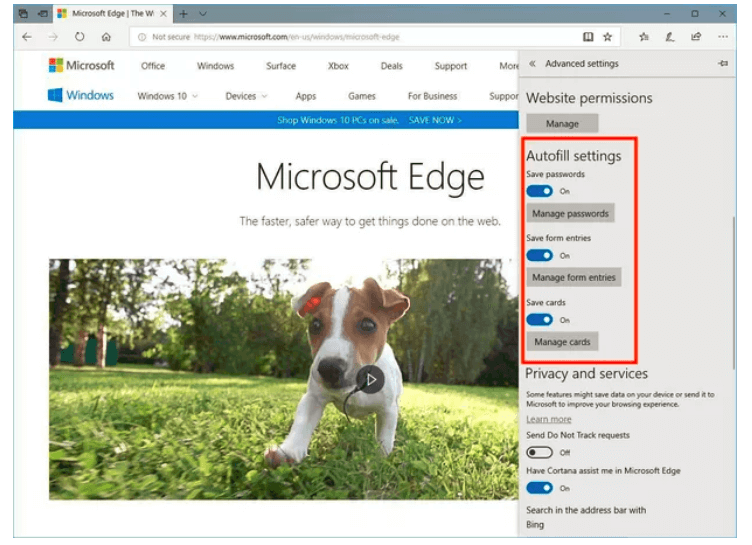Виндовс 10 Спринг Цреаторс ажурирање донело је бројна побољшања како бисмо побољшали наше искуство. Поред ове гомиле сјајних подешавања дизајна и новог слоја боје, Виндовс је такође уложио неке напоре да побољша Едге претраживач . Свесни смо да Едге коначно нуди могућност искључивања звука одређених картица, али то није баш све.
Осим овога, ево још неколико додатака како је Едге претраживач постао бољи са Спринг Цреаторс ажурирањем. Са овим корисним додацима Едге је коначно успео да ухвати корак са Гоогле Цхроме-ом и Мозилла Фирефок-ом. Још нам не верујете? Хајде да детаљно разговарамо о свакој особини.
1. Искључите звук картица
Да, знате вежбу! Функција искључивања картица је коначно стигла у Едге претраживач, што је једно велико олакшање. Дакле, да бисте искључили картицу на Едге-у, додирните икону звучника на картици са бучним звуком. Ово ће аутоматски искључити било који звук који се репродукује и блокирати све врсте звукова обавештења. Да бисте га укључили, поново додирните исту икону.
2. Аутоматско попуњавање образаца
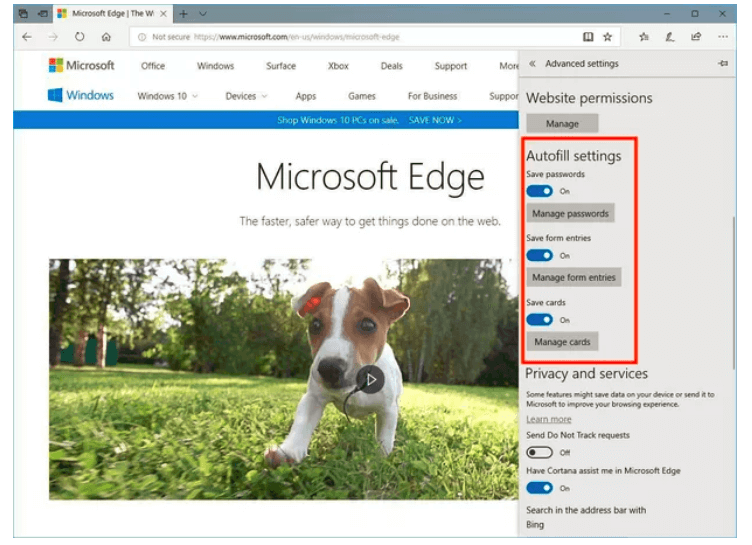
Још једно велико олакшање које нам је донео Едге претраживач су обрасци за аутоматско попуњавање. Цхроме и Фирефок подржавају ову функцију већ дуго времена, а сада се коначно чини да је и Едге стигао. Да бисте приступили новом одељку за подешавања аутоматског попуњавања у прегледачу Едге, идите на таблу Подешавања, померите се надоле и кликните на дугме Прикажи напредна подешавања. Овде можете прилагодити подешавања аутоматског попуњавања за веб локације и управљати лозинкама. Заиста ценимо Едге ш��о представља ову дуго очекивану функцију. Осим тога, Едге ће такође чувати податке о вашој кредитној картици ради лакшег приступа. Али да, сигурносни код неће бити сачуван да би се спречио било какав неовлашћени приступ.
Такође прочитајте: 10 најбољих софтвера за чишћење рачунара за оптимизацију вашег система
3. Шири прозор фаворита
Сећате се оне неспретне бочне плоче која је клизнула са десног прозора? Да, та уска колона која је укључивала све наше фаворите, листе за читање, обележиваче, историју, преузимања и још много тога. Па, добра вест је да је ова колона сада далеко већа и боља и много лакша за коришћење. Такође укључује дугме „Креирај нову фасциклу“, које је било скривено иза контекстуалног менија десним кликом у претходним верзијама. Уз помоћ ове опције можете лако задржати сав садржај у одређеним фасциклама, рецимо Спорт, Забава итд.
4. Режим целог екрана
Док сурфујете у веб претраживачима, притиском на тастер Ф1 обично се отвара веб страница у режиму целог екрана. Па, претходна верзија Едге-а је била мало разочарење у овом случају. Приказао је три акциона дугмета у горњем десном углу који су укључивали опције за минимизирање, излаз из режима целог екрана и затварање прозора. Дакле, у случају да сте хтели да мењате картице док радите, морали смо прво да изађемо из режима целог екрана, а затим да то урадимо. Али сада са ажурирањем Виндовс Спринг Цреаторс Едге је превазишао све такве недостатке. Сада нуди одговарајући режим целог екрана као и други веб претраживачи који укључују све отворене картице, УРЛ траку, минимизирање прозора, опцију излаза преко целог екрана и опцију затварања прозора.
Такође прочитајте: 10 најбољих софтвера за ажурирање драјвера за Виндовс 2018
5. Штампање без нереда
Штампање веб страница на Едге-у је управо постало боље! Сада, ако желите да одштампате било коју веб страницу са Едге-а, она неће штампати огласе или слике. Коришћењем опције „Штампање без нереда“ не само да штедите много папира, већ и штампате текст који је лак за читање. Да бисте користили ову опцију, притисните дугме Цонтрол+ П, а затим додирните „Штампање без нереда“ да бисте одштампали само текстуалну верзију веб странице.
Дакле, људи, ево неколико начина на које је Едге коначно успео да ухвати корак са другим претраживачима. Ово је гомила промишљених подешавања које је увео Виндовс да би побољшао наше искуство прегледања. Надамо се да ћемо видети још оваквих корисних додатака у будућности!